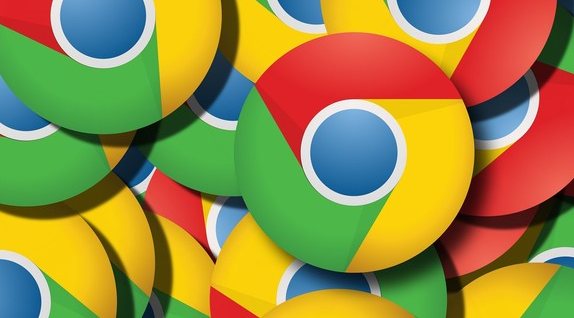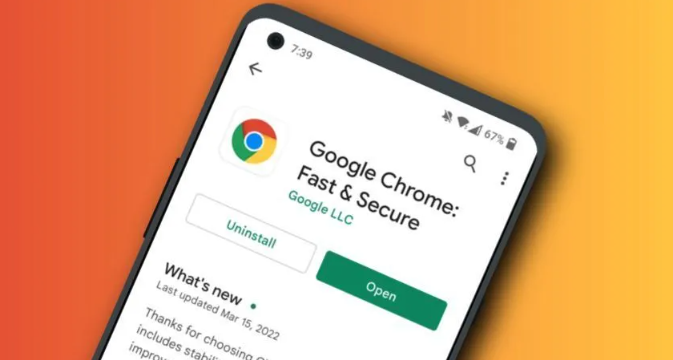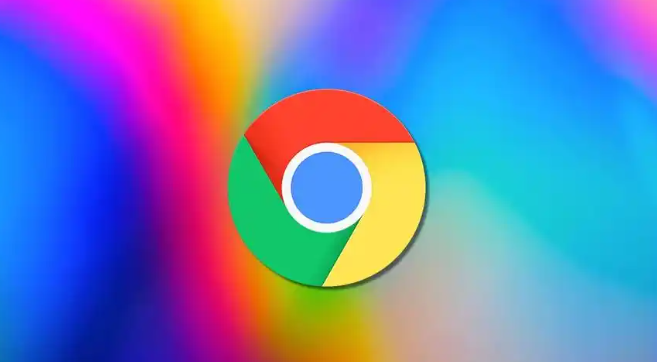一、硬盘空间对下载的影响
1. 存储容量不足:如果硬盘可用空间过少,可能导致下载失败。当下载文件时,浏览器需要在硬盘上分配足够的空间来存储文件。例如,若硬盘只剩下少量空间,而要下载的文件较大,如一个数GB的游戏安装包或高清电影,就可能因为无法在硬盘上找到足够的连续空间来保存文件而导致下载失败。这就好比一个仓库已经快满了,新的货物没有地方存放一样。
2. 磁盘碎片问题:即使硬盘有足够的总空间,但磁盘碎片化也可能导致下载失败。磁盘碎片是指文件在硬盘上不是连续存储的,而是分散在各个位置。当下载一个大文件时,系统需要将文件的各个部分连续地写入硬盘。如果磁盘碎片过多,系统可能无法找到足够的连续空间来存储正在下载的文件,从而引发下载失败。这就像拼图时,虽然有足够的拼图块,但它们太分散,无法完整地拼出一幅图。
3. 硬盘读写速度影响:硬盘的读写速度也会对下载产生影响。如果硬盘读写速度过慢,在下载过程中可能会出现数据写入不及时的情况,导致下载中断或失败。例如,一些使用机械硬盘且硬盘老化或者有坏道的电脑,其硬盘读写速度可能会下降。当通过Chrome浏览器下载文件时,数据不能快速地写入硬盘,就可能出现下载问题。
二、检查硬盘空间及相关信息的方法
1. 查看硬盘空间:在Windows系统中,可以通过“此电脑”查看各个磁盘分区的可用空间。右键点击“此电脑”,选择“管理”,在弹出的计算机管理窗口中,点击“磁盘”选项,可以看到每个磁盘分区的总容量、已用空间和可用空间。在Mac系统中,可以通过“关于本机”中的“存储”选项来查看硬盘的存储情况,包括总容量、已用空间和可用空间等信息。
2. 检查磁盘碎片(Windows):在Windows系统中,可以使用系统自带的磁盘碎片整理工具。通过“此电脑”右键点击磁盘分区,选择“属性”,在属性窗口中点击“工具”选项卡,然后点击“优化”按钮来检查和整理磁盘碎片。不过,对于固态硬盘(SSD),一般不需要进行磁盘碎片整理,因为SSD的读写机制与机械硬盘不同,碎片整理对其性能提升没有帮助,反而可能会缩短SSD的使用寿命。
3. 检测硬盘读写速度:有一些第三方软件可以检测硬盘的读写速度,如CrystalDiskMark。下载并安装该软件后,打开软件,点击“All”按钮可以开始检测硬盘的读写速度。通过查看检测结果,可以了解硬盘的读写性能是否正常。如果读写速度明显低于正常水平,可能需要检查硬盘是否存在故障或进行优化。
三、解决硬盘空间相关下载失败问题的措施
1. 清理硬盘空间:如果发现硬盘空间不足,可以删除一些不必要的文件来释放空间。例如,删除临时文件、回收站中的文件、卸载不常用的软件等。在Windows系统中,可以通过磁盘清理工具来清理临时文件。打开“此电脑”,右键点击系统盘(通常是C盘),选择“属性”,在属性窗口中点击“磁盘清理”按钮,然后选择要清理的文件类型,如临时文件、系统更新备份文件等,最后点击“确定”来清理文件。在Mac系统中,可以通过“关于本机”中的“存储”选项里的“推荐”来清理一些不必要的文件,如系统缓存、旧的iOS更新文件等。
2. 整理磁盘碎片(Windows机械硬盘):对于Windows系统的机械硬盘,如果磁盘碎片过多,可以进行磁盘碎片整理。按照前面提到的方法打开磁盘碎片整理工具,选择要整理的磁盘分区,然后点击“优化”按钮开始整理。不过,这个过程可能需要一定的时间,具体时间取决于磁盘的大小和碎片程度。
3. 优化硬盘性能:如果硬盘读写速度慢,可以尝试一些优化措施。对于机械硬盘,可以定期进行磁盘整理(如上述操作)。对于固态硬盘,要确保操作系统和驱动程序是最新的,并且开启了AHCI(高级主机控制器接口)模式,以发挥固态硬盘的性能优势。此外,还可以关闭一些不必要的后台程序,减少硬盘的读写负担,从而有可能提高下载成功率。